Ventrilo 3
Egy fontos tényező minden MMO játék a kommunikáció, sok különböző módon a modern világban, ebben Haydée mint tudjuk, fogunk beszélni, konfigurálja a kliens - Ventrilo. Ventrilo Legismertebb Voice kliens, mert - kiváló hangminőség és minimális használat rendszer erőforrásait, nem okoz lag a játékban. A program felülete nagyon egyszerű, és minden típusú felhasználó, a beállítás nem okoz nehézséget.
Jellemzői a program Ventrilo
- Hangkapcsolat sok ember.
- Kölcsönös kommunikációt a csatornák között.
- Kísérteties felhasználók hallgatni más csatornákon.
- A privát felhasználók közötti kommunikációt
- Egyes csatornák.
- A csatornák (Sub csatornák).
- Némítva csatornákat.
- Jelszóval védett szerver bejelentkezési és csatornák.
- Egyedi admin jelszavakat csatornákat.
- Távoli szerver adminisztráció.
- Az a képesség, hogy rögzítse beszélgetések.
Annak érdekében, hogy indítsa el a programot Ventrilo, meg kell töltse le és telepítse:
Letöltés Ventrilo ingyenes
A kliens program létezik az összes típusú operációs rendszerek, letöltheti a honlapunkról:
telepítése Ventrilo
A letöltés után telepíteni kell a programot. Nyomja meg a 2-szer a letöltött fájlt futtassa a telepítő varázsló, kattintson a „Tovább”:
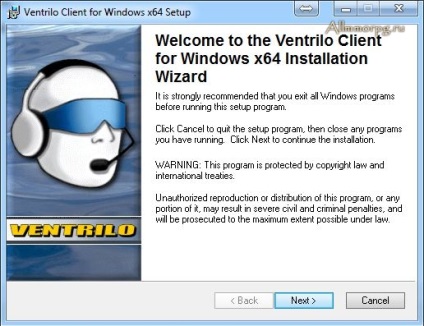
Egyetértünk a felhasználói engedély, kattintson a „Elfogadom a licencszerződés”, kattintson a „Tovább”:
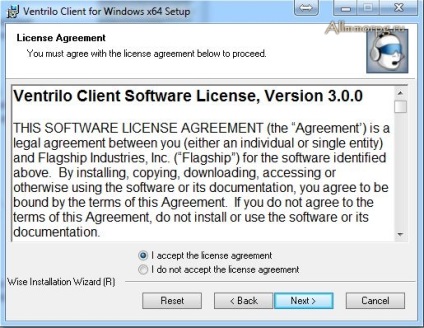
Válassza az útvonalat, ahol a program telepítve van, az alapértelmezett C: \ Program Files \ Ventrilo. kattintson a „Tovább” gombra:
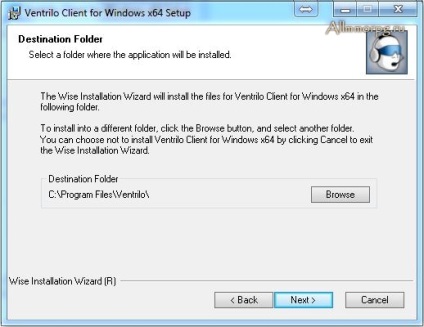
A végleges telepítés a képet, kattintson a „Tovább”:
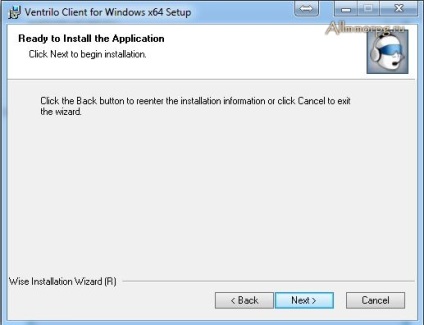
Ha mindent helyesen, akkor látni ezt az ablakot, kattintson a „Befejezés” fejezze be a telepítést:
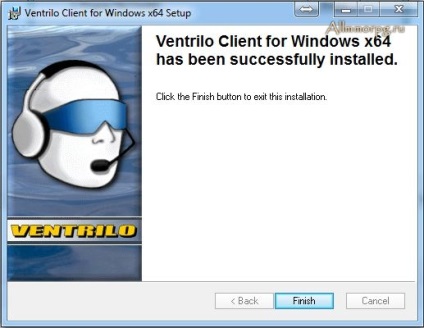
Sikeres Ventrilo kliens telepítve a számítógépre, akkor meg kell csatlakozni a szerverhez. Fuss a program, akkor lesz egy ikon vele meg kell jelennie az asztalon.
Az ikonra kattintva 2-szer, a nyitott ablakban, kattintson a gomb „->” előtt „User Name” mezőben. nyomja meg az „Új” gombra a megnyíló ablakban. Adja meg a kívánt nevet, nyomja meg az „OK” gombot.
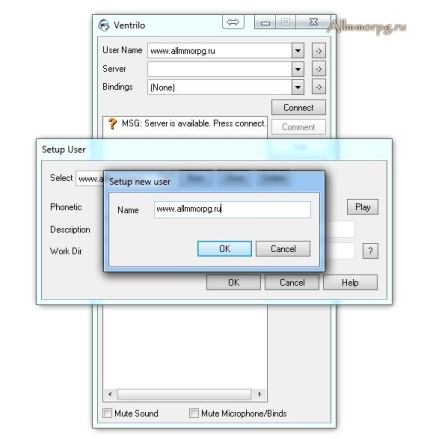
Ezután hozzá kell adnia egy szervert, hogy erre, kattintson a „->” ellentétes mező „kiszolgáló”. A megjelenő ablakban kattintson az „Új” a „Név” mezőben bármilyen nevet, kattintson az „OK”
Ezután meg kell adnia szerver beállításokat:
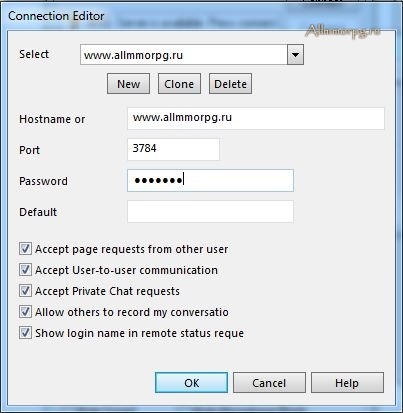
Ha azt szeretnénk, hogy a program helyes működéséhez, a hang a fejhallgatón keresztül volt minőségi kommunikáció az Ön és a többi felhasználó a játékosok kellemes, akkor be kell állítani a bármilyen más program.
Beállítása Ventrilo
Ehhez kattintson a „Beállítás” gombot a fő ablakban. A nyitott ablakon, azt látjuk, sok lap, hogy gyorsan menjen át a fő jellemzői szabható Ventrilo.
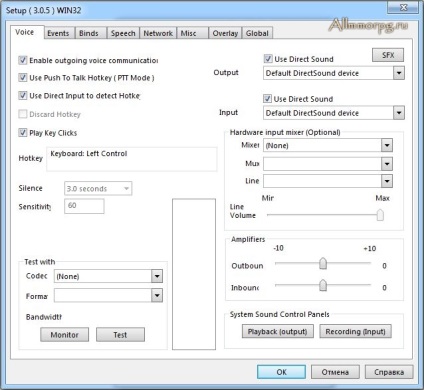
Voice könyvjelző:
- „Az adóvevő gyorsgomb” (aktiválja a mikrofont csak a gomb megnyomása után telepítve a vonal „gyorsgomb”)
- „Gyorsgomb” testreszabható gomb, amely felelős az aktiválás a mikrofont.
- „Csend idő” - az idő, hogy az aktiválás után a mikrofon továbbra is tartalmazza.
- „Érzékenység” - mikrofon érzékenységét.
- „Output dolgozzon”, hogy válassza ki a hangkártya.
- „Intput dolgozzon” Mi tesz egy pipa „Use DirectSound”
- „Mixer” - szintén a hangkártyát.
- "Line" - Mic.
- „Kimenő” - kimenő teljesítmény, azaz hogyan fogja hallani.
- „Bejövő” - bejövő áram, azaz a mint akkor hallani.
Események lap:
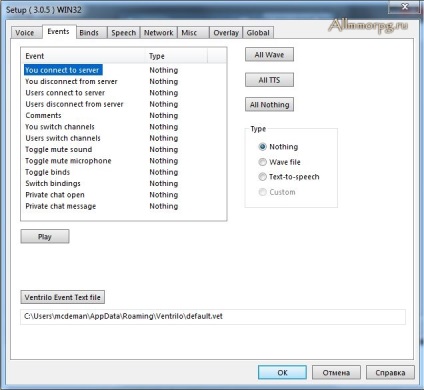
Ezen a lapon konfigurálható játszó hangok különböző helyzetekben, ajánlott, hogy az érték a „semmi”.
Hogyan kell használni bizonyos funkciók a program Ventrilo
Private Chat:
RMB kattintással a felhasználó, amely szeretné elindítani egy "privát chat", válassza ki a sort: "User -> Private Chat".
RMB kattintás a csatorna, ahol szeretnénk, hogy egy „fantom”, „Vegyes -> Add / Remove fantom”
Hogyan készítsünk egy hangosabb / halkabb játékos Ventrilo:
Ehhez válassza ki a személy vagy az egész csatornát, kattintson RMB rajta, majd lap „Egyéb” -> „Speciális hatások” -> „Add Volume”, és a csúszkát a megfelelő irányba.
„Integráció” funkció nevét jeleníti meg a zene vagy film, amely jelenleg játszik veled:
RMB kattintson Ventrilo ablakban kattintson a „integráció”, melyik játékos játszik a zene vagy film, kattintson az OK gombra.
Kikapcsolja a "Private Chat" és a "Send oldal":
RMB kattintás Ventrilo ablakban kattintson a „Change stat” -> untick az „Elfogadás oldalak” és „elfogadás Saját csevegés”, kattintson az OK gombra.
Adminisztráció / csatornák létrehozása
Annak érdekében, hogy adja meg az admin panelen kattintson RMB a kiszolgáló nevét. A megnyitott ablakban kattintson a „Channel Admin” menüt, és válassza ki a „Create”. - (Új)
„Normál” normál csatorna mód (leggyakrabban használt)
„Sorban álló” Ez a mód olyan felhasználók számára készült, ami nem szakítja meg egymást, miközben beszél csak egy személy (hasznos RLA, amelyek mind hallottunk, és nem szakad meg)
„Visszafogott” csendes szobában.
- „Csatorna külön codec” -, akkor válassza egyetlen codec a csatorna számára.
Annak érdekében, hogy megszüntetné a csatorna vagy alcsatorna, nyomja meg a kiválasztott PCM csatorna „Channel Admin” -> „Törlés” vagy a „Szerkesztés”.
Most a program készen áll a használatra, a siker a kommunikáció.